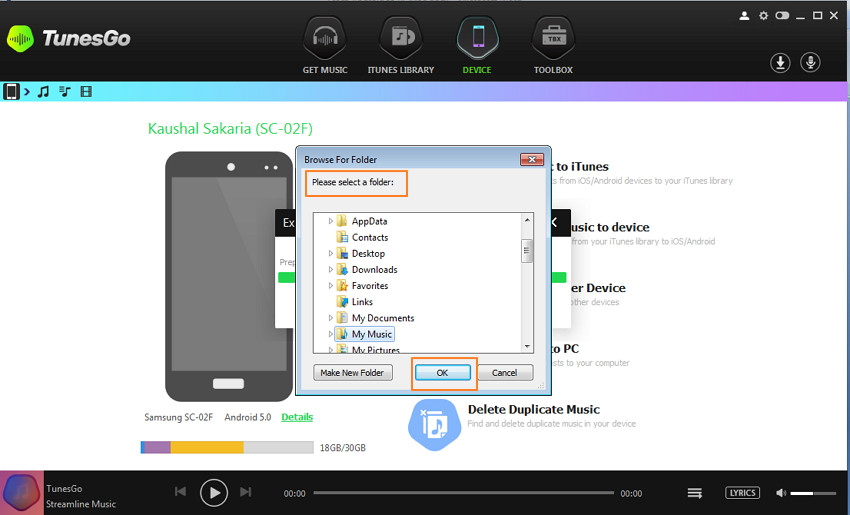Musik vom Android-Gerät auf PC/Mac übertragen
Schritt 1 TunesGo starten
TunesGo auf Ihrem PC/Mac herunterladen, instalieren und starten.
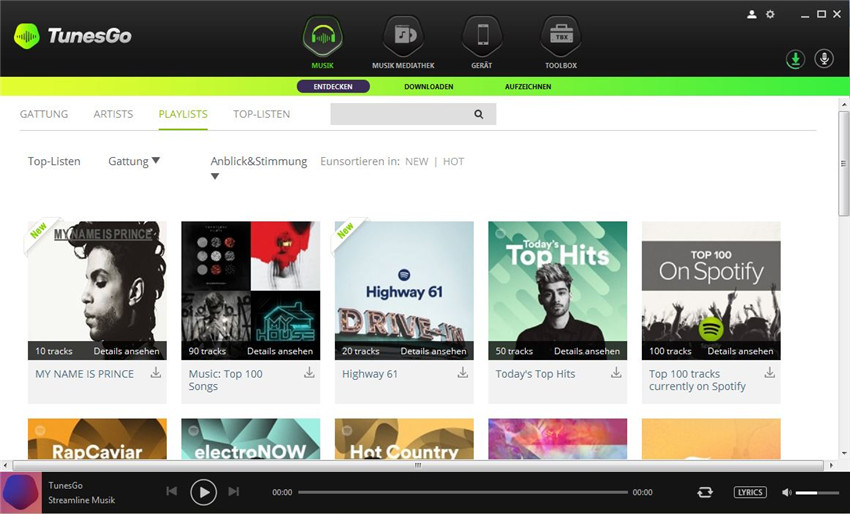
Schritt 2: Android-Gerät mit PC/Mac verbinden
Nutzen Sie ein USB-Kabel und verbinden Sie das Android-Gerät mit dem PC/Mac. Die verbundenen Geräte werden umgehend erkannt, sobald der PC unter der "GERÄT"-Option verbunden ist.
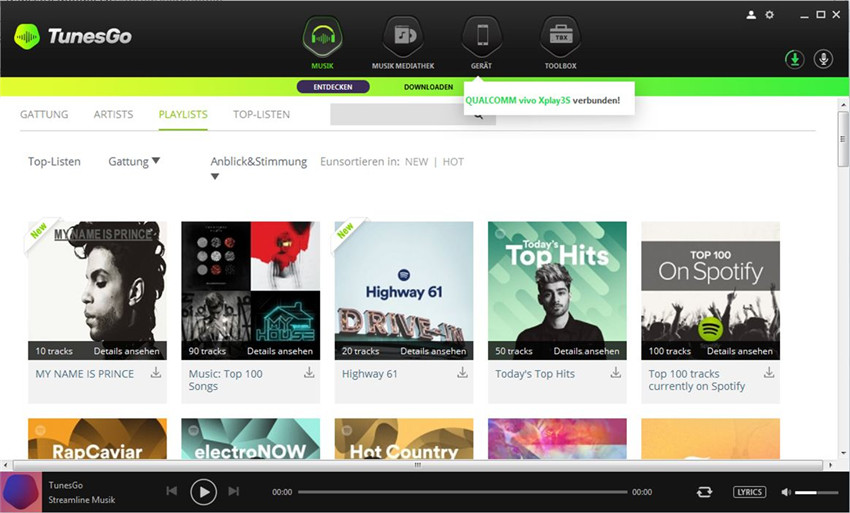
Hinweis: Wenn das Gerät erstmals mit dem PC/Mac verbunden wird, müssen Sie “USB-Debugging zulassen” auf diesem Android-Gerät anklicken. Dann wird Ihr Gerät erfolgreich mit dem PC/Mac verbunden.
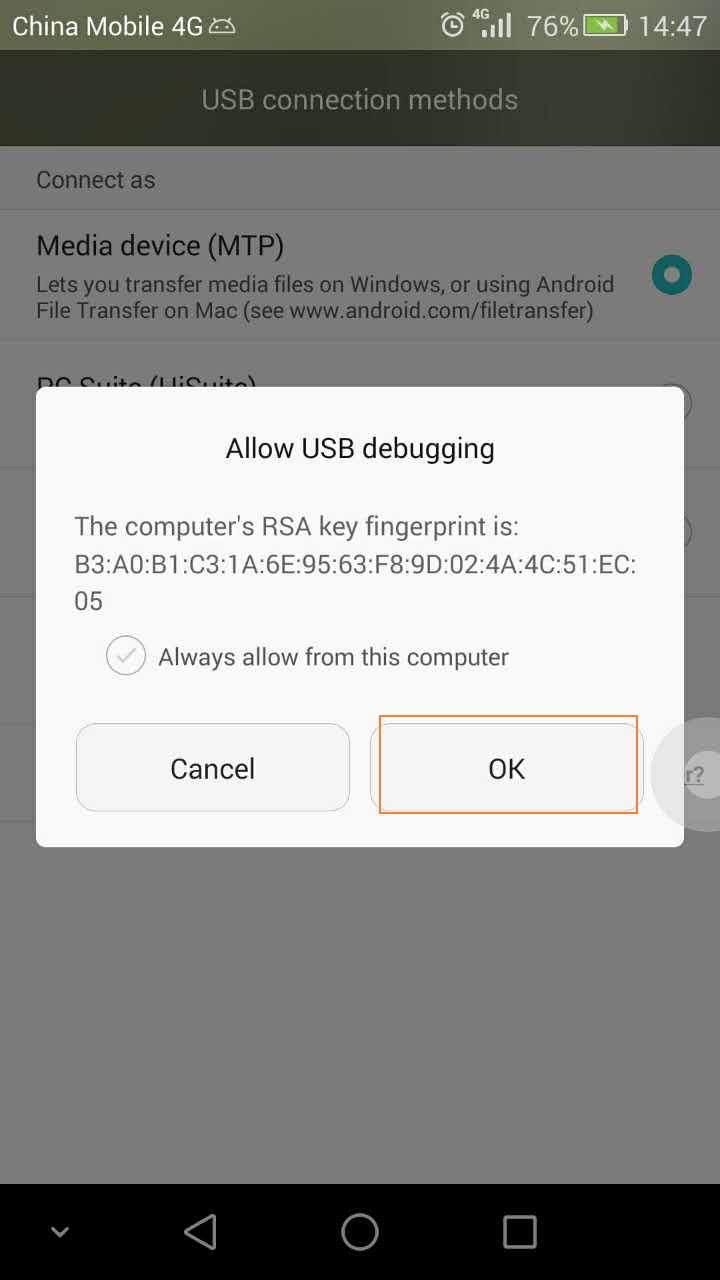
Um Musik von Android auf PC/Mac zu übertragen gibt es drei Möglichkeiten:
Methode 1: Musik selektiv über Knöpfe übertragen
Schritt 3: Musik im Android-Gerät finden
Die "GERÄT"-Option anklicken, damit auf der Startseite eine Liste der verbundenen Geräte anzeigt wird. Neben dem Symbol "GERÄT" in der linken oberen Ecke klicken Sie auf Android, wählen Sie dann "MUSIK"-Knopf, der Ihnen eine Liste der Musikdateien im Android anzeigt.
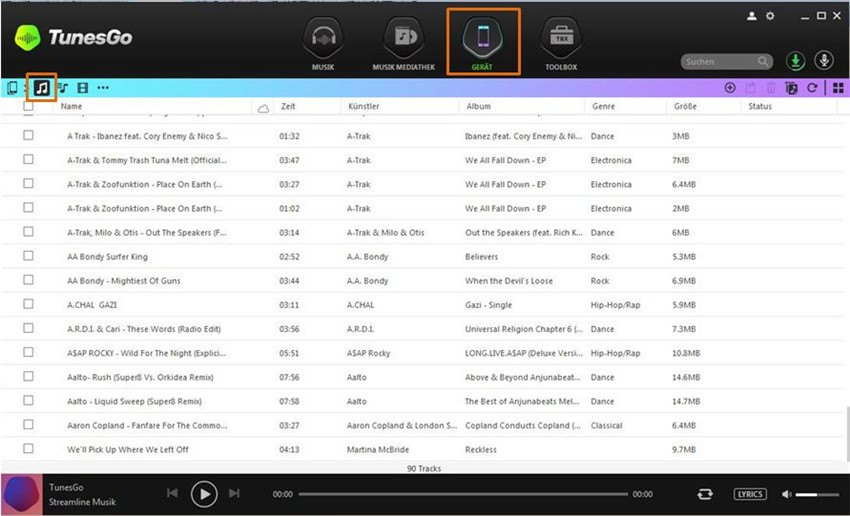
Schritt 4: Songs auf dem Android-Gerät auswählen und auf den PC/Mac exportieren
a. Auf der vorgegebenen Liste markieren Sie die Songs, die Sie auf den PC/Mac übertragen möchten. Rechtsklick auf die ausgewählten Songs und gehen auf “Exportieren nach” und dann “Auf meinen Computer” anklicken.
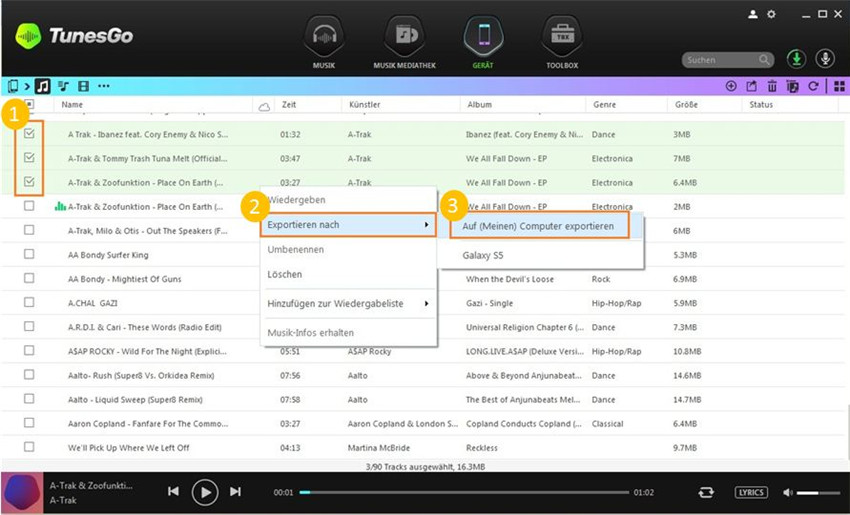
Oder Sie klicken nach der Auswahl der Songs auf das “Export”-Symbol in der rechten oberen Ecke und wählen dort “auf meinen Computer exportieren”.

b. Wählen Sie den Zielordner auf dem PC/Mc, wohin Sie die Songs exportieren möchten und klicken dann auf “OK”.
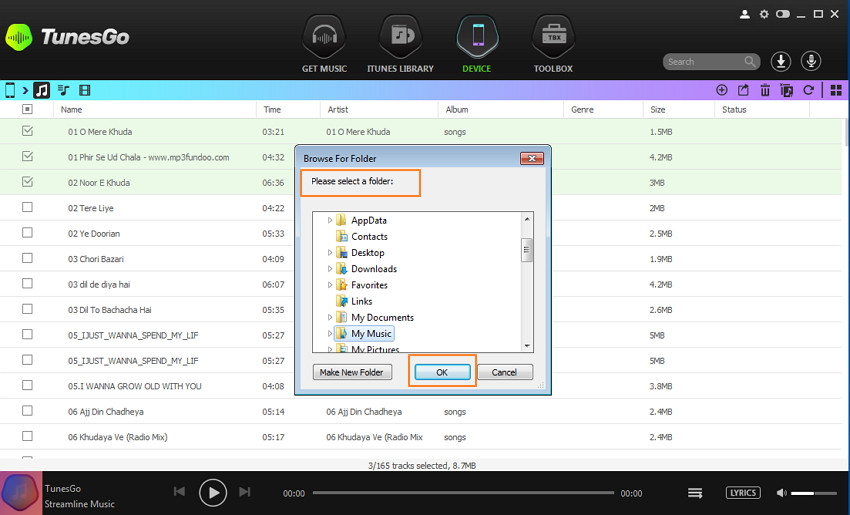
Die ausgewählten Songs werden erfolgreich auf PC/Mac übertragen.
Methode 2: Musik selektiv mit Drag and Drop übertragen
Schritt 3: Musik im Android-Gerät finden
Die "GERÄT"-Option anklicken, damit auf der Startseite eine Liste der verbundenen Geräte anzeigt wird. Neben dem Symbol "GERÄT" in der linken oberen Ecke klicken Sie auf Android, wählen Sie dann "MUSIK"-Knopf, der Ihnen eine Liste der Musikdateien im Android anzeigt.
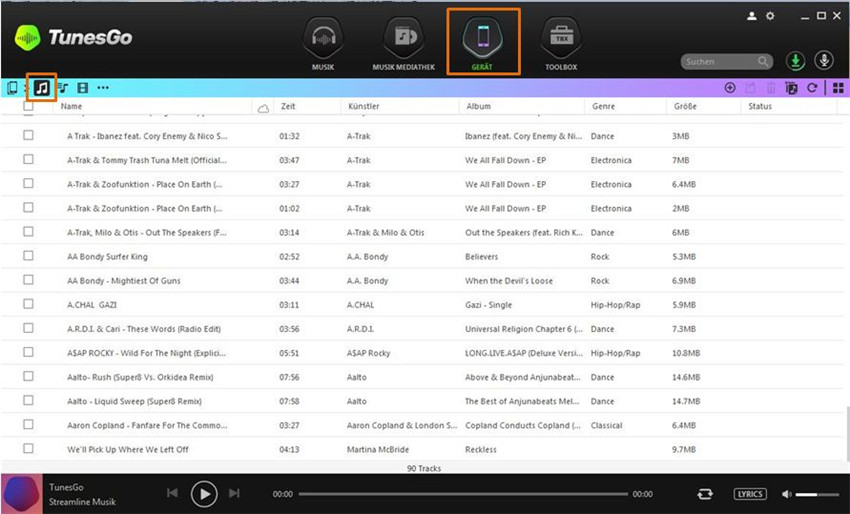
Schritt 4: Die Songs auswählen, die per Drag und Drop auf PC/Mac übertragen werden sollen.
Suchen und öffnen Sie den Zielordner auf dem PC/Nac, wohin die Songs exportiert werden sollen. Drag and Drop der markierten Musik aus der TunesGo-Bibliothek zum Zielordner.
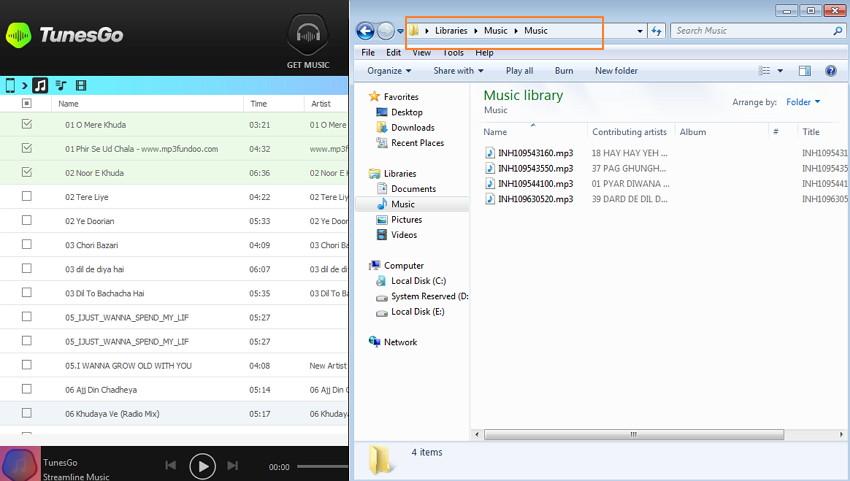
Methode 3: Alle Songs gleichzeitig übertragen
Schritt 3: “Musik auf PC speichern” anklicken (“Musik auf Mac speichern") für Mac)
"GERÄT" auf der Startseite anklicken, um sich die verbundenen Geräte anzeigen zu lassen. Das Symbol "GERÄT" in der oberen linken Ecke anklicken, um das gewünschte Gerät auszuwählen und dann die Option “Musik auf PC speichern” anklicken.
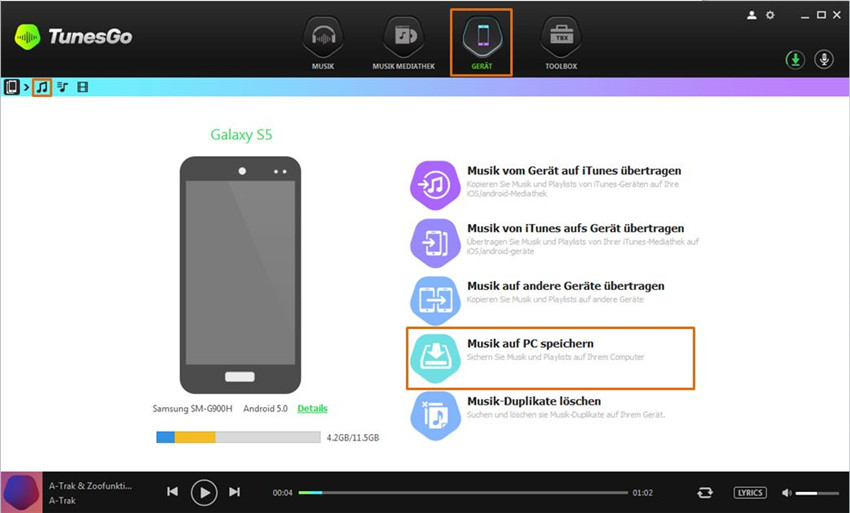
“Musik auf Mac speichern” anklicken für Mac.
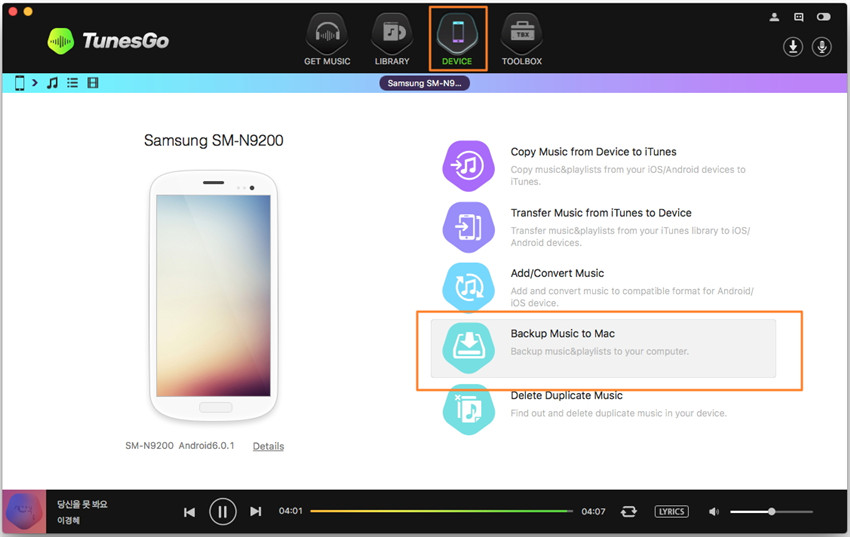
Schritt 4: Den Zielordner auf PC/Mac festlegen
Wählen Sie einen Ordner auf dem PC/Mac, wohin die Musikdateien exportiert werden sollen und auf “OK” klicken.